【2017.01.05】装系统教程
一、制作U盘PE:
1、 进入老毛桃官网,下载制作PE的软件;
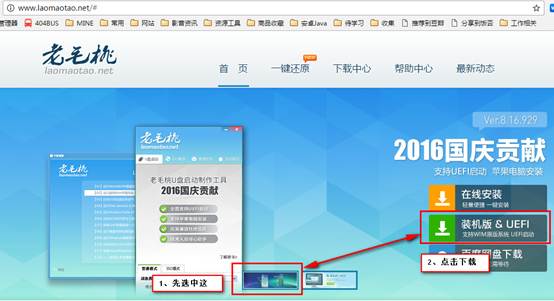
2、 安装该软件,然后其会自行下载一个600M的东西。安装过程中360或者腾讯电脑管家会提示有异常,全部同意其更改即可。
安装结束之后如下;
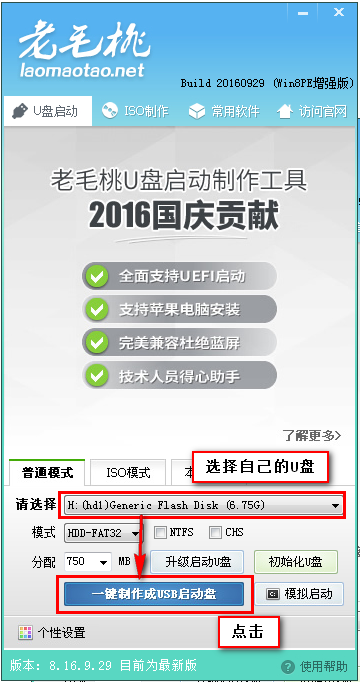
3、 点击确定:

4、 出现如下:等待即可;
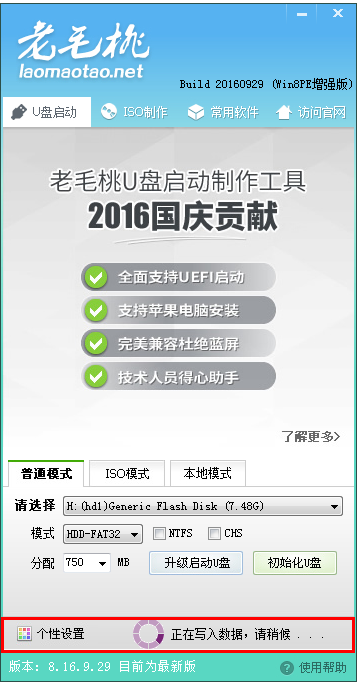
5、 最终会自行制作成功;成功后有如下提示:点击确定即可。

6、出现如下界面,表示PE制作成功;然后关闭这个窗口即可。

二、下载系统
1、进入网站:http://www.imsdn.cn/operating-systems/windows-7/
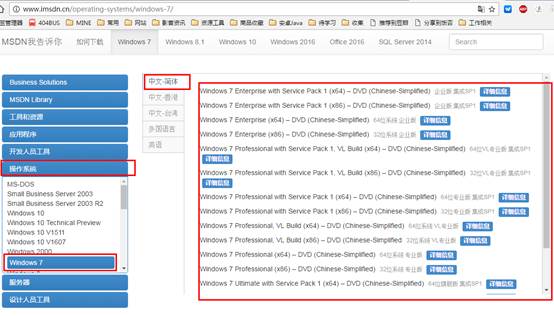
2、选择需要的系统下载即可;
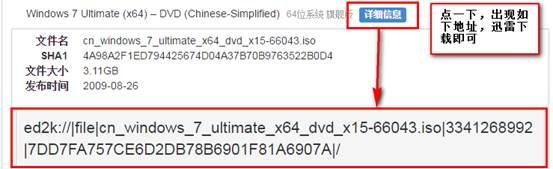
3、使用迅雷下载上述链接即可:下载成功后会有如下.iso后缀的文件;
![]()
三、U盘内的软件准备:
1、将系统复制到U盘里;
2、下载一个驱动精灵的万能网卡版,注意下图。然后放入U盘,用于后续安装驱动使用。
网址:http://www.drivergenius.com/
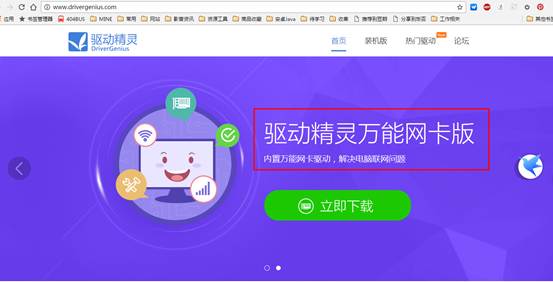
3、U盘里放入激活系统的软件;先下载,然后解压,放入U盘。
下载链接:http://pan.baidu.com/s/1c243PgW 密码:unws
4、最终,U盘里有如下3个东西;

四、装系统
1、重启电脑(记得把上面的U盘插在电脑上),在启动的时候一直狂按F12键,进入PE;

2、上下键选择,enter键确认,选择第二个,点击enter键,然后;
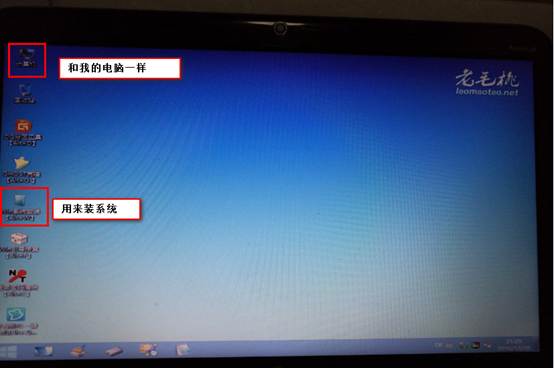
3、装系统之前可以保存下文件什么的。通过上图的计算机,然后通过上图的“win系统安装”装系统。打开“win系统安装”,如下图:两个内容选择好之后,点击开始安装。坐等半个小时即可。
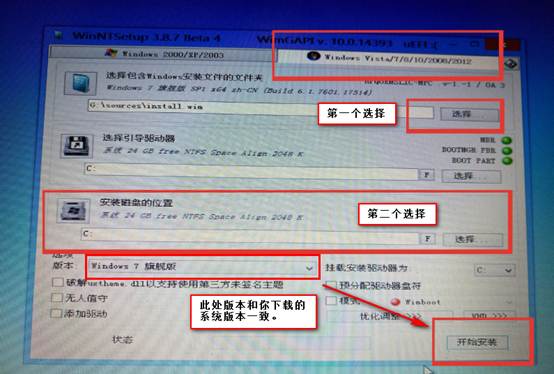
第一个选择:找到系统放的位置,U盘里的系统
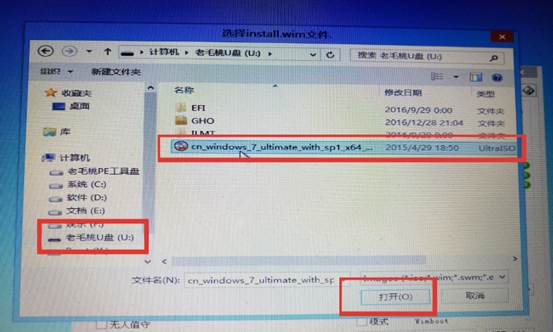
第二个选择:选择要把系统安装在那里,C盘一般。

4、差不多半个小时结束之后系统就重装好了,然后重启电脑(装好系统之后记得把U盘拔掉),进入新的系统,进行设置即可。
五、设置新系统:
因为没有装,所以没有截图,提醒一下注意事项:
1、 先把下载的驱动精灵安装到电脑里,然后让其自行安装各种网卡声卡驱动即可。(驱动需要一个一个安装,等所有驱动安装完成一起重启,不要装一个重启一次)
2、 驱动安装好,重启之后,运行另外一个软件,激活系统,再次重启之后,系统就不是盗版的了。
3、 然后,自行装自己所需的软件即可,系统已经搞定。
六、附录:
不用PE,直接装系统的教程:http://www.jianshu.com/p/54d8b439fcfc


